使用edge浏览器看网页视频没有声音两种解决方法 使用edge浏览器看网页视频没有声音怎么回事
更新时间:2023-04-05 15:00:34作者:yang
edge浏览器相信大家都熟悉,优点多多不仅能查找资料,还可以观看网页视频,功能强大。有时候使用edge浏览器观看网页视频都没有声音,关闭重新启动还是一样,这可能是网页静音,又或者声音设置问题,为此下面来介绍两种解决方法给大家。
方法一:
1、首先,查看edge浏览器顶部标签页。
2、在标签页左边有一个“声音按钮”,确认它没有静音。
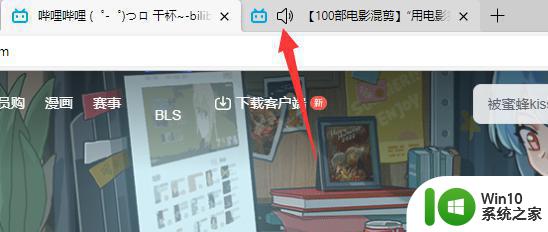
方法二:
1、如果确认没有静音,那么可能是声音设置问题。
2、可以右键右下角的声音设备,选择“打开音量合成器”
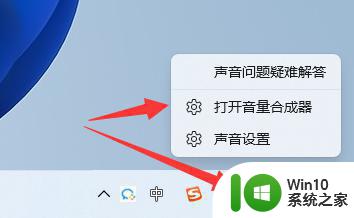
3、打开后,在列表下找到“edge浏览器”,可以开启并调大它的声音。
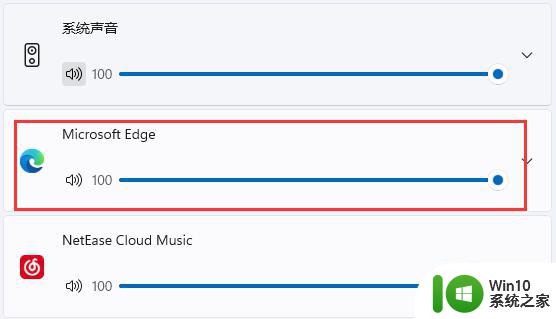
4、如果还是不行,可以展开edge,修改下面的“输出设备”试试看。
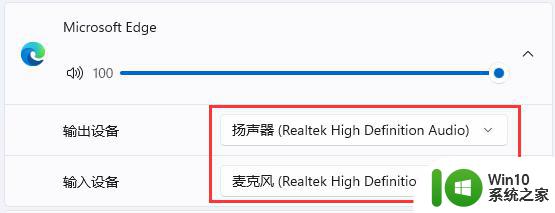
以上介绍电脑使用edge浏览器看网页视频没有声音的解决方法,按照步骤操作之后,edge浏览器看网页视频就有声音了。
使用edge浏览器看网页视频没有声音两种解决方法 使用edge浏览器看网页视频没有声音怎么回事相关教程
- 使用edge浏览器看视频卡顿如何解决 为什么用edge浏览器看视频卡顿
- edge浏览器无声音如何解决 edge浏览器没有声音为什么
- 网页播放视频没有声音怎么回事 为什么电脑网页视频没有声音
- edge浏览器看视频卡顿如何解决 edge浏览器播放视频卡顿怎么回事
- 电脑看网页视频没有声音如何解决 电脑网页视频无声音原因及解决方法
- 浏览器下载网页视频的方法 如何使用浏览器下载网页视频
- edge浏览器看b站视频卡解决方法 edge浏览器播放B站视频卡顿怎么解决
- edge浏览器所有网页都打不开 edge浏览器无法访问任何网站
- 使用edge浏览器看视频出现绿屏如何解决 edge浏览器绿屏如何修复
- 手机如何只拍视频不录声音 网页看视频没有声音怎么解决
- 网页倍速怎么设置 Microsoft Edge浏览器如何调节视频播放快慢
- 浏览器没声音其他都正常 浏览器没有声音怎么调整
- U盘装机提示Error 15:File Not Found怎么解决 U盘装机Error 15怎么解决
- 无线网络手机能连上电脑连不上怎么办 无线网络手机连接电脑失败怎么解决
- 酷我音乐电脑版怎么取消边听歌变缓存 酷我音乐电脑版取消边听歌功能步骤
- 设置电脑ip提示出现了一个意外怎么解决 电脑IP设置出现意外怎么办
电脑教程推荐
- 1 w8系统运行程序提示msg:xxxx.exe–无法找到入口的解决方法 w8系统无法找到入口程序解决方法
- 2 雷电模拟器游戏中心打不开一直加载中怎么解决 雷电模拟器游戏中心无法打开怎么办
- 3 如何使用disk genius调整分区大小c盘 Disk Genius如何调整C盘分区大小
- 4 清除xp系统操作记录保护隐私安全的方法 如何清除Windows XP系统中的操作记录以保护隐私安全
- 5 u盘需要提供管理员权限才能复制到文件夹怎么办 u盘复制文件夹需要管理员权限
- 6 华硕P8H61-M PLUS主板bios设置u盘启动的步骤图解 华硕P8H61-M PLUS主板bios设置u盘启动方法步骤图解
- 7 无法打开这个应用请与你的系统管理员联系怎么办 应用打不开怎么处理
- 8 华擎主板设置bios的方法 华擎主板bios设置教程
- 9 笔记本无法正常启动您的电脑oxc0000001修复方法 笔记本电脑启动错误oxc0000001解决方法
- 10 U盘盘符不显示时打开U盘的技巧 U盘插入电脑后没反应怎么办
win10系统推荐
- 1 番茄家园ghost win10 32位旗舰破解版v2023.12
- 2 索尼笔记本ghost win10 64位原版正式版v2023.12
- 3 系统之家ghost win10 64位u盘家庭版v2023.12
- 4 电脑公司ghost win10 64位官方破解版v2023.12
- 5 系统之家windows10 64位原版安装版v2023.12
- 6 深度技术ghost win10 64位极速稳定版v2023.12
- 7 雨林木风ghost win10 64位专业旗舰版v2023.12
- 8 电脑公司ghost win10 32位正式装机版v2023.12
- 9 系统之家ghost win10 64位专业版原版下载v2023.12
- 10 深度技术ghost win10 32位最新旗舰版v2023.11